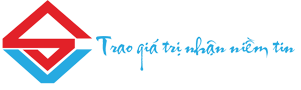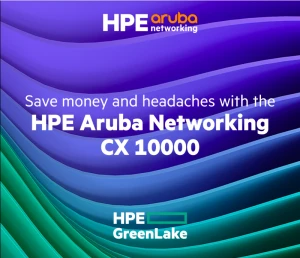Mua phiên bản Cổ điển của các ứng dụng Office
Hỗ trợ thiết yếu để hoàn thành công việc
Quan tâm tới giá trị cốt lõi Doanh nghiệp.
Dành cho Hộ gia đình và Doanh nghiệp nhỏ có nhu cầu sử dụng các ứng dụng Office cổ điển và email trên một PC/Mac để sử dụng tại nhà hoặc nơi làm việc.
ỨNG DỤNG CỔ ĐIỂN

Word

Excel

PowerPoint

OneNote

Outlook

Access*

Publisher*
Mua phiên bản Cổ điển của các ứng dụng Office
Công cụ thiết yếu dành cho những doanh nghiệp nhỏ đang phát triển muốn có ứng dụng Office cổ điển cộng với Outlook, Publisher* và Access* được cài đặt trên một máy tính cá nhân hoặc thiết bị Mac để sử dụng tại nơi làm việc.
* Chỉ có trên PC
FAQs
Có gì khác biệt giữa Office 2019 (mua một lần) và Office 365 (thuê bao)?
Tôi là sinh viên / phụ huynh / giáo viên, tôi nên chọn phiên bản Office nào?
Làm cách nào để biết PC hoặc máy Mac của tôi có thể chạy Office 2019?
Tôi có thể cài đặt Office 2019 trên bao nhiêu thiết bị?
Tôi có thể cài đặt Office 2019 trên máy Mac không?
Office có giống hệt nhau trên PC và trên máy Mac không?
Người dùng các phiên bản Office trước đây có thể mở được tài liệu tôi tạo bằng Office 2019 không?
Tài khoản Microsoft là gì và tại sao tôi cần nó cho Office 2019?
Có cần phải truy cập internet để sử dụng Office 2019 hoặc Office 365 không?
Tôi có thể cài đặt Office 2019 trên máy tính đã có phiên bản Office cũ hơn không?
Làm cách nào để truy cập vào các ứng dụng của tôi sau khi cài đặt Office 2019?
- Windows 10: Start menu. Bạn cũng có thể nhập tên của ứng dụng bạn muốn khởi chạy (ví dụ: Word) trong Cortana.
- Mẹo: Bạn cũng có thể ghim phím tắt ứng dụng vào màn hình Start hoặc thanh tác vụ trên màn hình để thuận tiện truy cập.
- Máy Mac: Bạn có thể khởi chạy ứng dụng bằng cách nhấp vào biểu tượng ứng dụng có thể tìm thấy trong Launchpad và trong thư mục Applications trong Finder
Làm cách nào để đảm bảo tôi luôn có các ứng dụng Office mới nhất?
- Dell Pro 14 Essential – Chiếc Laptop vừa đủ “mạnh, bền, gọn nhẹ” dành cho dân văn phòng
- DELL TECHNOLOGIES & SIÊU VIỆT: ĐỒNG HÀNH CÙNG DOANH NGHIỆP VIỆT TRÊN HÀNH TRÌNH BỨT PHÁ
- Đánh giá Lenovo ThinkPad X9 15 Gen 1 (2025): Siêu phẩm laptop doanh nhân
- Dell Latitude 7350 Laptop or 2-in-1
- Ổ CỨNG SSD GẮN NGOÀI KINGSTON 1TB XS1000
- Vì sao doanh nghiệp đang dần ưu tiên server tiết kiệm điện năng
- HPE Aruba Networking CX 10000 Switch Series
- Poly Việt Nam giới thiệu Camera Hội Nghị Poly Studio R30
- Máy trạm là gì? Tìm hiểu về máy trạm (workstation)
- LỊCH NGHỈ LỄ 2.9.2025 CÔNG TY SIÊU VIỆT